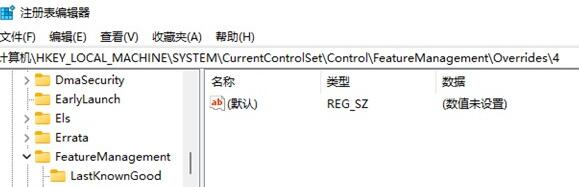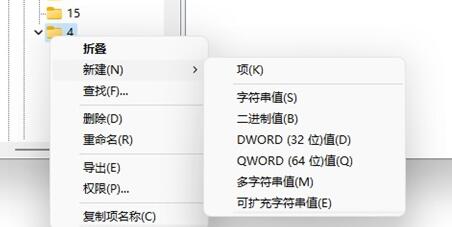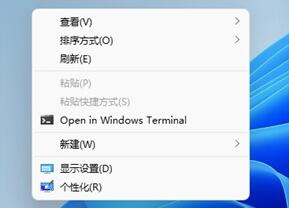windows系统中的右键刷新是我们经常会使用的功能,可以让用户快速显示更改后的设置和界面图标情况。但是在Win11系统中,很多朋友发现找不到右键刷新了,这时候我们可以通过将界面改回原版模式来调出刷新,下面就一起来看看吧。
win11右键菜单怎么改
1、先在键盘上同时按下“win+r”,就可以调出运行对话框。
2、在其中输入“regedit”,回车确定,就能打开注册表编辑器。
3、打开后复制这个路径到上方路径框中:“HKEY_LOCAL_MACHINE\SYSTEM\CurrentControlSet\Control\FeatureManagement\Overrides\4”
4、然后右键选中“4”文件夹,新建一个名为“586118283”的项,如图所示。
5、接着在新建的项中再新建5个“DWORD值”分别命名为“EnabledState”“EnabledStateOptions”“Variant”“VariantPayload”“VariantPayloadKind”
6、将他们的值分别设置为“0x00000001”“0x00000001”“0x00000000”“0x00000000”“0x00000000”
7、设置完成后只要重启电脑,然后右键菜单中就会出现刷新了。
以上就是win11右键刷新的调出方法介绍了,大家快去调出自己的右键刷新吧。想知道更多相关消息还可以收藏本站。

 时间 2023-03-03 16:36:10
时间 2023-03-03 16:36:10 作者 admin
作者 admin 来源
来源 

 立即下载
立即下载